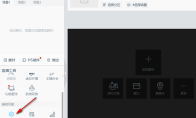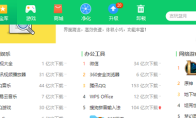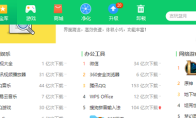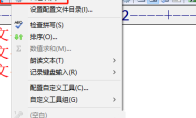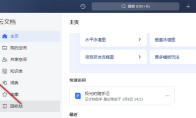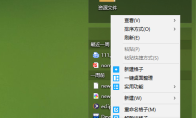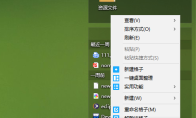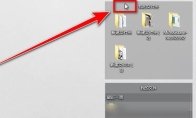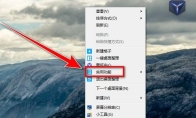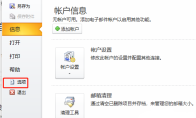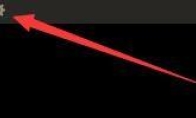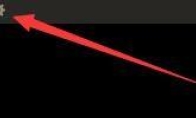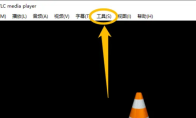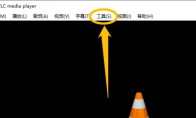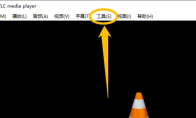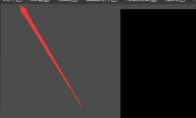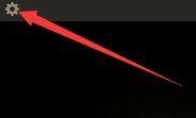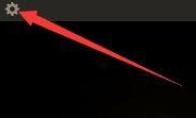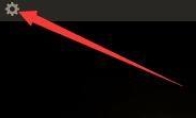84.55MB / 2025-09-30
哔哩哔哩直播姬是一款专业好用的直播助手工具,我们在退出的时候,是可以设置退出提示的。那么,你知道如何操作吗?这里带来详细的介绍,快一起来看看吧!哔哩哔哩直播姬怎么设置退出提示1、双击打开软件,点击左侧"基础设置"一栏中的"直播设置"选项。 2、在打开的窗口界面中,点击左侧栏中的"全局设置"选项。 3、然后找到右侧中的"退出提示"一栏,根据个人需求对其进行选择设置,最后点击"确定"保存即可。
360安全卫士软件是一款非常好用的杀毒工具,本文为大家带来关于关闭主页面搜索框的详细操作步骤,不清楚的小伙伴快一起来看看吧!360安全卫士怎么关闭主页面搜索框1、双击打开软件,点击右上角的三条横线图标。 2、接着点击下方选项列表中的"设置"。 3、在打开的窗口界面中,点击左侧"基本设置"中的"功能定制"选项。 4、然后找到右侧中的"显示主界面搜索框",将其小方框取消勾选,最后点击"确定"保存即可。
360软件管家是一款非常专业的软件管理的工具,同时提供软件游戏的下载。这里为大家带来关于软件关闭智能推荐的详细教程,想了解的小伙伴快一起来看看吧!360软件管家如何关闭智能推荐1、双击打开软件,点击右上角的倒三角按钮。 2、接着点击下方选项列表中的"设置"。 3、在打开的窗口界面中,点击上方中的"其他设置"选项卡。 4、然后找到下方中的"智能推荐设置",将其小方框取消勾选,最后点击"确定"保存就可以了。
360软件管家是一款非常专业好用的管家工具,还不知道如何关闭智能升级提醒功能的小伙伴,这里带来详细的介绍,快一起来看看吧!360软件管家如何关闭智能升级提醒功能1、双击打开软件,点击右上角的倒三角按钮。 2、接着点击下方选项列表中的"设置"。 3、在打开的窗口界面中,点击上方中的"安装升级"选项卡。 4、然后找到下方中的"开启智能升级提醒功能",将其小方框取消勾选,最后点击"确定"保存就可以了。
EditPlus工具栏是可以直接添加对比文件差异的,但是还有很多小伙伴不知道如何添加。这里为大家带来详细的操作步骤,不清楚的小伙伴快一起来看看吧!EditPlus工具栏如何添加对比文件差异1、双击打开软件,点击上方菜单栏中的"工具",接着点击下方选项列表中的"首选项"。 2、在打开的窗口界面中,点击左侧栏中的"工具栏"选项。 3、然后找到右侧中的"对比文件差异",再点击中间的"->"按钮。 4、这样就可以在工具栏中查看到对比文件差异选项了,最后点击应用确定就可以了。
飞书是一款专业好用的办公工具,我们可以直接设置文档的分享权限。不知道如何设置的小伙伴,这里为大家带来详细的介绍,快一起来看看吧!飞书如何设置文档的分享权限1、双击打开软件,点击左侧栏中的"云文档"选项。 2、接着找到需要分享的文档打开。 3、进入到新的窗口界面后,点击上方中的"分享"按钮,再点击下方中的"权限设置"选项。 4、然后在打开的窗口中,就可以对文档的分享权限进行设置了。
腾讯桌面整理工具是很多用户必备的腾讯管理的工具,不少用户对于如何设置开机自启动,还不是很清楚。本文为大家带来详细的介绍,想了解的小伙伴快一起来看看吧!腾讯桌面整理工具如何设置开机自启动1、右击整理窗口空白处,选择选项列表中的"更多"。 2、接着点击其中的"设置中心"选项打开。 3、在打开的窗口界面中,点击左侧栏中的"基础设置"选项。 4、然后找到右侧中的"开机启动桌面整理功能",最后将其小方框勾选上就可以了。
腾讯桌面整理工具软件中,一些用户想要开启硬件加速,但是不知道如何操作。这里为大家带来详细的介绍,不清楚的小伙伴快一起来看看吧!腾讯桌面整理工具怎么开启硬件加速1、右击整理窗口空白处,选择选项列表中的"更多"。 2、接着点击其中的"设置中心"选项打开。 3、在打开的窗口界面中,点击左侧栏中的"基础设置"选项。 4、然后找到右侧中的"开启硬件加速",最后将其小方框勾选上,随后将电脑重新启动就可以了。
腾讯桌面整理工具是很多小伙伴必备的工具之一,还有很多用户对于如何收起格子,还不是很清楚。这里为大家带来详细的操作步骤,快一起来看看吧!腾讯桌面整理工具怎么收起格子1、将鼠标移动到桌面格子标题上,即可显示出菜单栏。 2、接着点击做is行家爱哦的倒三角按钮,即可将格子收起来。 3、然后将鼠标移动到标题栏上,即可显示出格子中的内容。 4、最后点击左侧的上下箭头图标,即可解除收起状态。
腾讯桌面整理工具是一款专门针对用户打造的桌面整理的工具,一些小伙伴对于如何新建便签,还不是很清楚。这里为大家带来详细的教程分享,想了解的小垃圾的小伙伴快一起来看看吧!腾讯桌面整理工具怎么新建便签1、右击桌面,选择选项列表中的"实用功能"。 2、接着选择其中的"打开桌面便签"选项。 3、然后就会新建一个便签,在其中输入内容就可以了。
Outlook邮箱是一款非常专业的邮箱工具,一些小伙伴对于如何设置邮件单击时为未读状态。本文为大家带来详细的介绍,想了解的小伙伴快一起来看看吧!outlook怎么设置邮件单击时为未读状态1、双击打开软件,点击左上角的"文件",接着点击下方选项列表中的"选项"。 2、在打开的窗口界面中,点击左侧栏中的"邮件"选项。 3、接着找到右侧中的"outlook窗格"一栏,点击其中的"阅读窗格"按钮。 4、然后在给出的窗口中,将"当选定内容更改时将项目标记为已读"小方框勾选上,最后点击"确定"保存就可以了。
GOMPlayer软件拥有自动解码的功能,很多用户对于如何使用字幕功能,还不是很清楚。本文为大家带来详细的操作教程分享,想了解的小伙伴快一起来看看吧!GOMPlayer如何使用字幕功能1、双击打开软件,点击左上角的齿轮"图标"。 2、接着点击新界面中的"字幕"选项。 3、在打开的窗口界面中,点击左侧栏中的"显示字幕"选项。 4、然后找到右侧中的"使用字幕",最后将其开关按钮打开就可以了。
很多小伙伴对于GOMPlayer如何设置播放目录内添加文件时如何排列,还不是很清楚。本文为大家带来详细的排列方法教程分享,想了解的小伙伴快一起来看看吧!GOMPlayer如何设置播放目录内添加文件时如何排列1、双击打开软件,点击左上角的齿轮"图标"。 2、接着点击新界面中的"普通"选项。 3、在打开的窗口界面中,点击左侧栏中的"默认"选项。 4、然后找到右侧中的"播放目录内添加文件时自动排列"最后将其开关按钮打开就可以了。
VLC media playe软件中,很多用户对于如何开启屏幕显示OSD功能,还不是很清楚。这里为大家带来详细的教程分享,想了解的小伙伴快一起来看看吧!VLC media playe如何开启屏幕显示OSD功能1、双击打开软件,点击上方菜单栏中的"工具"。 2、接着点击下方选项列表中的"偏好设置"。 3、在打开的窗口界面中,点击上方中的"字幕 / OSD"选项卡。 4、然后找到其中的"启用屏幕显示 (OSD)",将其小方框勾选上就可以了。
VLC media player是一款很多小伙伴喜欢使用的视频解码播放器,一些用户对于如何启用音频时间拉伸效果功能,还不是很清楚。本文为大家带来详细的介绍,快一起来看看吧!VLC media playe如何启用音频时间拉伸效果功能1、双击打开软件,点击上方菜单栏中的"工具"。 2、接着点击下方选项列表中的"偏好设置"。 3、在打开的窗口界面中,点击上方中的"音频"选项卡。 4、然后找到其中的"启用音频时间拉伸",将其小方框勾选上就可以了。
VLC media playe软件中,很多小伙伴在使用软件的时候,还不知道如何显示系统托盘图标。本文为大家带来详细的介绍,想了解的小伙伴快一起来看看吧!VLC media playe如何显示系统托盘图标1、双击打开软件,点击上方菜单栏中的"工具"。 2、接着点击下方选项列表中的"偏好设置"。 3、在打开的窗口界面中,点击上方中的"界面"选项卡。 4、然后找到其中的"显示系统托盘图标将其小方框勾选上就可以了。
OBS Studio是一款专业的屏幕录制的工具,很多用户对于怎么启用网络优化功能,还不是很清楚。这里为大家带来关于启用网络优化功能的详细教程,想了解的小伙伴快一起来看看吧!OBS Studio怎么启用网络优化功能1、双击打开软件,点击左上角的"文件"选项。 2、接着点击下方选项列表中的"设置"。 3、在打开的窗口界面中,点击左侧栏中的"高级"选项。 4、然后找到右侧中的"启用网络优化",将其小方框勾选上就可以了。
GOMPlayer软件中,很多用户想要设置用任务优先权打开文件,但是不知道如何操作。本文为大家带来详细的介绍,快一起来看看吧!GOMPlayer如何设置用任务优先权打开文件1、双击打开软件,点击左上角的齿轮"设置"图标。 2、接着点击新界面中的"播放"选项。 3、在打开的窗口界面中,点击左侧栏中的"其他高级设置"选项。 4、然后找到右侧中的"用任务优先权打开文件",将其开关按钮打开就可以了。
GOMPlayer如何设置在视频上以图片形式显示字幕呢?本文为大家带来关于设置在视频上以图片形式显示字幕的详细操作步骤,感兴趣的小伙伴快一起来看看吧!GOMPlayer如何设置在视频上以图片形式显示字幕1、双击打开软件,点击左上角的齿轮"设置"图标。 2、接着点击新界面中的"字幕"选项。 3、在打开的窗口界面中,点击左侧栏中的"显示字幕"选项。 4、然后找到右侧中的"字幕显示方法"一栏,最后将其中的"在视频上以图片形式显示"勾选上就可以了。
GOMPlayer软件中,我们是可以直接设置自动检查更新的,那么具体听该如何操作呢?本文为大家带来关于设置自动检查最新版的详细教程分享,想了解的小伙伴快一起来看看吧!GOMPlayer如何设置自动检查最新版1、双击打开软件,点击左上角的齿轮"设置"图标。 2、接着点击新界面中的"其他"选项。 3、在打开的窗口界面中,点击左侧栏中的"更新"选项。 4、然后找到右侧中的"类型"一栏,最后将其中的"自动检查最新版(需联网)"勾选上就可以了。
221.12MB
2025-12-05
24.98MB
2025-12-05
89.13MB
2025-12-05
155.74MB
2025-12-05
55.30MB
2025-12-05
32.85MB
2025-12-05
84.55MB / 2025-09-30
248.80MB / 2025-07-09
2.79MB / 2025-10-16
63.90MB / 2025-11-06
1.90MB / 2025-09-07
210.99MB / 2025-06-09
374.16MB / 2025-10-26
京ICP备14006952号-1 京B2-20201630 京网文(2019)3652-335号 沪公网安备 31011202006753号违法和不良信息举报/未成年人举报:legal@3dmgame.com
CopyRight©2003-2018 违法和不良信息举报(021-54473036) All Right Reserved